应用精度
了解对称性,捕捉,约束和实用程序。
对称
注意: 有关过程对称工具,请参见程序对称。
的Symmetry功能允许您在选定的轴上应用镜像动作。当对象的相应侧面完全匹配时,这可以简化对称对象上的工作流程。要在整个场景中启用对称性,请点击Symmetry任意主3D视口上方的模式工具栏中的“按钮”。单击后,它将以橙色突出显示,表示其活动状态,标题会更改以反映当前的对称轴。另外,您也可以启用Symmetry在菜单中,通过点击Edit >Symmetry选择所需的轴。
一旦Symmetry启用此选项后,在组件模式下执行的任何操作(顶点,边,多边形)(例如选择多边形或变形边)都将跨所选轴镜像到相应的几何。为了获得最佳结果,请确保模型本身是完全对称的,因为Modo通常将对称操作应用于相应的顶点位置。在某些情况下,应用对称工具强制模型的拓扑在所需轴上对称匹配。打开Symmetry选项持有Alt键,然后按Symmetry按钮,显示以下面板。
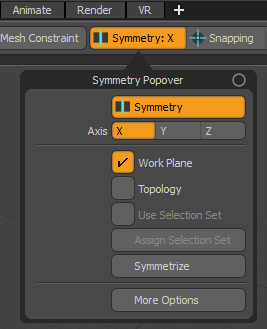
• Symmetry -打开或关闭对称功能;该按钮打开时以橙色突出显示,关闭时则保持灰色。
• Axis -选择一个轴以反映X,Y或Z上的动作。除非另有定义,否则原点始终位于零轴位置。
• Work Plane -启用Symmetry使用工作平面时。
• Topology -允许Symmetry通过使用组件的拓扑匹配来在规则的对称性失败的情况下工作。要使用此选项,目标模型仍应在所需轴上大致对称。或者,您可以使用Assign Selection Set为对象定义对称轴的选项。为此,请选择代表表单中心线的边环的至少一条边,然后选择Assign Selection Set按钮将循环定义为对称轴。定义后,启用Use Selection Set选项,然后拓扑对称性在定义的边沿环路上进行镜像。
使用时Topology选项,曲面必须仍然具有相应的对称元素。在非对称形式的情况下,拓扑对称性不会产生预期的结果。
• Use Selection Set - 艾滋病Symmetry通过定义代表表面中心线的边环来找到正确的拓扑对称轴。要使用它,首先使用Assign Selection Set选项。
注意: 此选项不提供局部对称性。对称平面始终始终是轴心。
• Assign Selection Set -选择一条以对称形式表示中心线的边后,您可以使用此选项来定义专门为增强拓扑对称性而命名的边选择集。定义后, Use Selection Set选项必须启用。
• Symmetrize -尝试修复模型中的对称性问题,使模型恢复为精确的对称形式。点击Symmetrize打开Symmetrize Vertices对话框,您可以在其中基于定义的对称轴中的值(正值或负值基于轴中心位置的任一侧)选择要镜像的侧面(正向或负向)。

• More Options -打开Symmetry Options对话框窗口,包含一些较少使用的Symmetry选项。
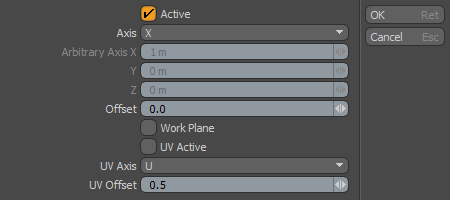
• Active -启用/禁用Symmetry功能。
• Axis -选择哪个平面轴Symmetry工作,或选择Arbitrary定义自己的自定义轴。
• Arbitrary Axis -对称轴由矢量和中心位置定义。Arbitrary Axis允许您设置自定义轴矢量。
• Offset -定义一个远离原点的对称位置,平行于基本对称平面。
• Workplane -启用后, Symmetry尊重Work Plane。
注意: 如果Work Plane修改位置后,网格必须仍然具有相应的对称几何形状。
• UV Active -启用/禁用对称应用UV视口
• UV Axis -选择哪个轴Symmetry跨越。U是垂直的V是水平的。
• UV Offset -定义远离UV原点的对称位置。
小费: 在模型上存在极端不对称的某些情况下,一种快速而肮脏的方法来确定模型是对称的是简单地删除模型的一半(确保此操作禁用了对称性),然后使用Mirror用命令指定行动中心和衰减调成Origin。
程序对称
Modo提供了一个程序对称子工具,该工具与程序工作流中的网格操作子集兼容,包括基本体和曲线拉伸。可以使用以下命令将对称工具添加到工具管道中: (Add Tool Pipe)中的按钮网格操作列表。然后,您可以设置Axis属性以选择要镜像工具的轴。
下面是带有程序基元的对称工具的示例。单个球体已添加到列表中,并且对称工具已添加到球体的工具管道中。的Axis属性设置为X。球体沿X的平移显示了球体如何在YZ飞机。
